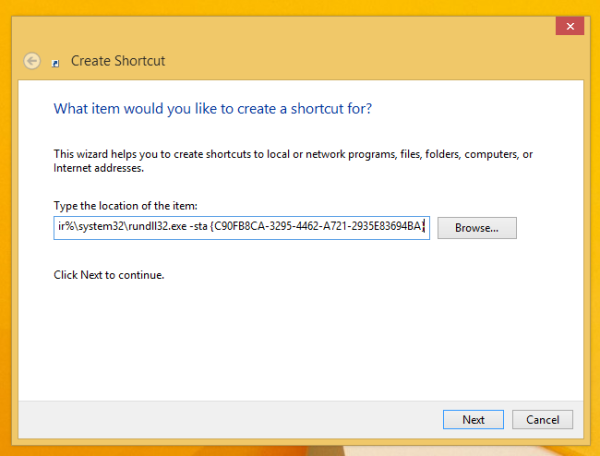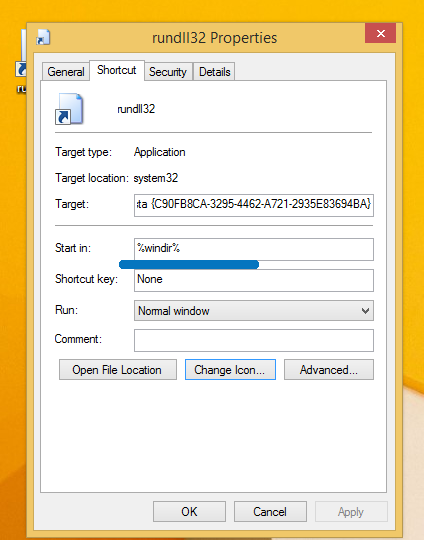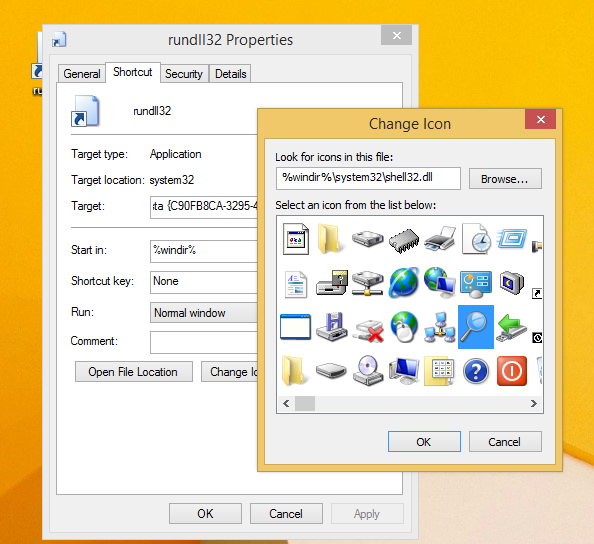Na rozdiel od Windows 8 RTM, kde bolo vyhľadávanie moderného používateľského rozhrania integrované do úvodnej obrazovky, obsahuje Windows 8.1 samostatnú aplikáciu Vyhľadávanie. V tomto článku uvidíme, ako vytvoriť odkaz na jeho priame spustenie.
Inzerát
V systéme Windows 8.1 sú nastavenia počítača a aplikácia Vyhľadávanie iba dvoma aplikáciami metra, ktoré je možné spustiť, keď je UAC zakázaný z registra.
Aplikácia Vyhľadávanie v systéme Windows 8.1 sa nachádza vo vnútri súboru% windir% System32 Windows.UI.Search.dll a jej zdroje sú uložené v priečinku% windir% SystemResources Windows.UI.Search.
 V systéme Windows 10 sa z aplikácie Search stala Cortana a získala vlastnú dlaždicu a AppID Microsoft.Cortana_8wekyb3d8bbwe.
V systéme Windows 10 sa z aplikácie Search stala Cortana a získala vlastnú dlaždicu a AppID Microsoft.Cortana_8wekyb3d8bbwe.
ID modelu používateľa aplikácie alebo jednoducho AppID je jedinečný reťazec uložený v každej aplikácii Metro. Môže byť tiež uložený vo vnútri súboru skratiek (.LNK). Aplikácie metra sa otvárajú v prostredí Explorer pomocou ich AppID, na rozdiel od aplikácií pre stolné počítače, ktoré je možné spustiť spustením ich EXE.
zmeniť hej google na google home
V tomto článku sa dozviete: Ako spustiť modernú aplikáciu z počítača bez toho, aby ste prešli na úvodnú obrazovku Metro .
Ak chcete vytvoriť odkaz na spustenie aplikácie Vyhľadávanie z plochy alebo z iného požadovaného miesta, postupujte takto:
- Vytvorte novú skratku a použite nasledujúci príkaz:
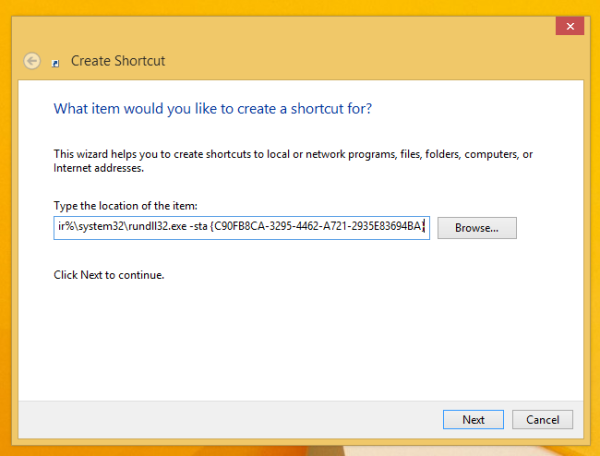
% windir% system32 rundll32.exe -sta {C90FB8CA-3295-4462-A721-2935E83694BA} - Otvorte Vlastnosti skratky, ktorú ste práve vytvorili a nastavte prácu priamo na% windir%:
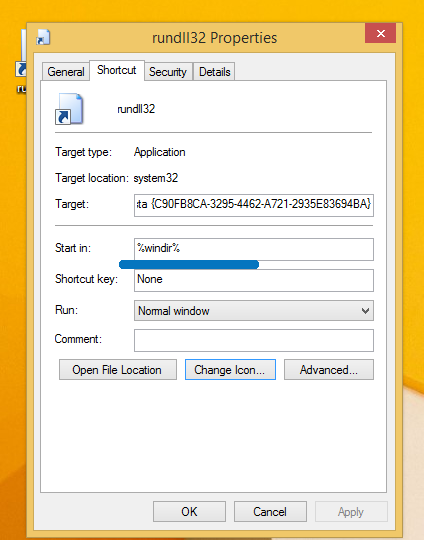
- Nastavte ľubovoľnú požadovanú ikonu pre odkaz, ktorý ste vytvorili, a ste hotoví.
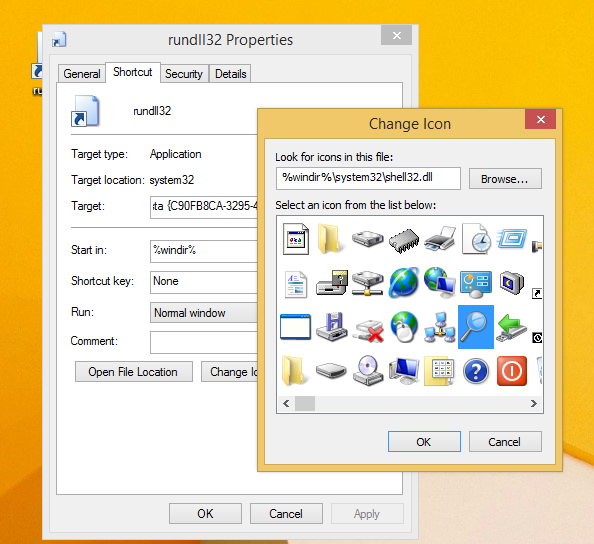
Teraz môžeš pripnite ho na úvodnú obrazovku alebo na panel úloh . Ak dávate prednosť klávesovým skratkám, aplikáciu Vyhľadávanie je možné otvoriť pomocou klávesových skratiek Win + S. Viď konečný zoznam všetkých klávesových skratiek systému Windows s klávesmi Win . Pomocou príkazu uvedeného v článku môžete spustiť aplikáciu Vyhľadávanie z dávkového súboru alebo dokonca z kódu vlastnej aplikácie. (cez mierny )